Vielseitiger Video Editor - Wondershare Filmora
Ein einfacher und dennoch leistungsstarker Editor
Zahlreiche Effekte zur Auswahl
Ausführliche Anleitungen auf dem offiziellen Kanal
Wenn es darum geht, sich auf das soziale Leben einer Person zu konzentrieren, beschränkt sich dies heute auf einige Online- und softwarebasierte Quellen. Mit all der Software nutzen die Menschen verschiedene Arten von Quellen, um ihre Emotionen oder Gefühle perfekt auszudrücken und darzustellen. Die meisten Menschen lieben es, verschiedene Arten von Bildern, Liedern, Videos und anderen Medieninhalten zu teilen. Aus diesem Grund versuchen einige Leute herauszufinden, wie sie dem WhatsApp-Status Musik hinzufügen können, um ihre Gefühle perfekt und mit Leichtigkeit zu präsentieren.
Hier sind die Menschen auf der Suche nach vielen Informationen, z.B. wie man einen guten Status erstellt, wie man am besten Musik hinzufügt, welche Anwendung oder Quelle den Zweck erfüllen kann und so weiter. Mit Hilfe der folgenden Absätze werden Sie in alles eingeführt und erhalten etwas Klarheit.
Teil 1 Kann ich dem WhatsApp-Status Musik hinzufügen?
Viele Personen sind daran interessiert, herauszufinden, wie sie eine Art von Audio oder Musik in den WhatsApp-Status hochladen können. Wenn Sie diese Art von Status hochladen möchten und nach den besten Optionen suchen, haben Sie mehrere Möglichkeiten. Hier finden Sie alle Einzelheiten dazu.
Methode 1: Eigene Aufnahme
Der einfachste Weg, um den WhatsApp-Status mit Musik oder Audio zu unterlegen, ist die Aufnahme oder das Filmen mit dem mobilen Gerät. Mit einer kleinen Prozedur können Sie es möglich machen. Hier erhalten Sie vollständige Informationen über das Verfahren.
Schritt 1 Song abspielen
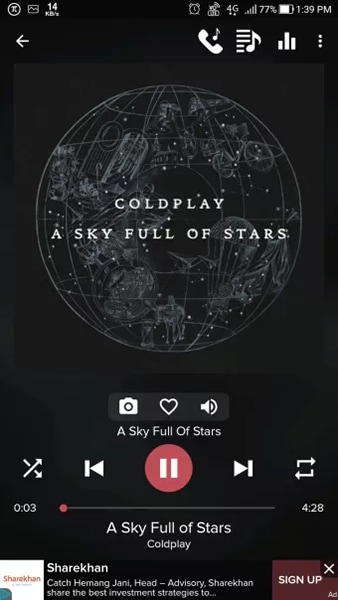
Zunächst sollten Sie versuchen, eine Musikplayer-Anwendung auf Ihrem Gerät zu wählen und den Song abzuspielen, den Sie dem WhatsApp-Status hinzufügen möchten. Lassen Sie nun die Audiowiedergabe im Hintergrund laufen und öffnen Sie die WhatsApp-Anwendung. Während dieses Vorgangs sollten Sie einen Song über einen Lautsprecher und nicht über ein Headset abspielen.
Schritt 2 Aufnehmen mit WhatsApp
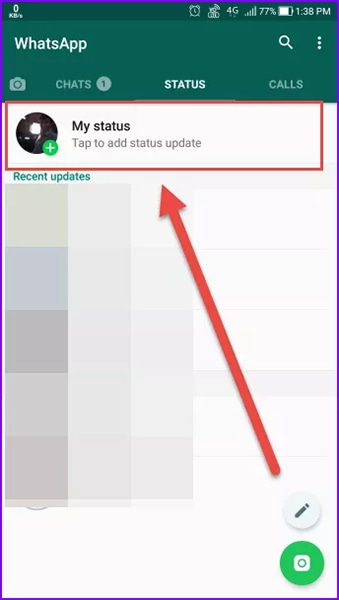
Jetzt ist es an der Zeit, die Aufnahme mit Ihrem eigenen Gerät zu starten. Hier sollten Sie zuerst die WhatsApp-Anwendung aufrufen und nicht aufhören, den Song abzuspielen. Gehen Sie nun auf die Status Registerkarte und beginnen Sie mit der Aufnahme des Videos. Während Sie ein Video aufnehmen, sollten Sie darauf achten, dass die Musik auf voller Lautstärke läuft. Damit erhalten Sie nur Aufnahmen mit hoher Musikqualität.
Schritt 3 Status hochladen
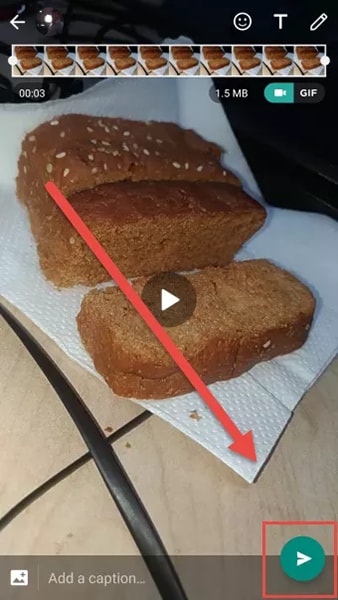
Nachdem Sie alles aufgezeichnet haben, sollten Sie alles in der Vorschau ansehen und sicherstellen, dass es perfekt ist. Wenn Sie alles perfekt finden, sollten Sie mit dem Hochladen der Inhalte fortfahren. Hier können Sie das Grün sehen und darauf klicken. Jetzt können alle Personen Ihren hochgeladenen Status nach Ihren Wünschen einsehen.
Es ist der komplette Prozess, der Ihnen helfen kann, den perfekten Ton für Ihren WhatsApp-Status zu erhalten.
Methode 2: Bearbeitungssoftware verwenden
Eine weitere wichtige Methode, mit der Sie dem WhatsApp-Status Audio hinzufügen können, ist die Videobearbeitungssoftware. Wenn Sie diese Art von Software verwenden, können Sie von zahlreichen Vorteilen profitieren. Hier können Sie das gewünschte Audio oder Lied nach Ihren Wünschen einstellen. Was das Bildmaterial betrifft, so können Sie es nach Ihren Wünschen einrichten, z.B. mit einem Video, einem Bild oder einigen visuellen Effekten. Für all diese Dinge müssen Sie zunächst die beste Software auswählen.
Dies sind die beiden wichtigsten Möglichkeiten, mit denen Sie ganz einfach eine Audiospur in den WhatsApp-Status einfügen können.
Teil 2 Wie fügt man Musik zum Video im WhatsApp-Status hinzu?
Nicht alle Personen sind an der Option der Selbstaufzeichnung interessiert. Aus diesem Grund konzentrieren sie sich auf ein anderes Bild, indem sie eine Bearbeitungssoftware oder ein Tool verwenden. Hier versuchen alle Personen herauszufinden, welche Art von Bearbeitungssoftware sie in Betracht ziehen sollten und welche die beste sein wird. Im Folgenden finden Sie einige Vorschläge.
Für Mobil: FilmoraGo
Wenn Sie all diese Dinge mit einem mobilen Gerät erledigen möchten, können Sie sich für FilmoraGo entscheiden. Sie können diese spezielle Anwendung sowohl auf Android- als auch auf iOS-Geräten verwenden. Die Anwendung verfügt über eine Vielzahl von Merkmalen und fortschrittlichen Funktionen, die die Bearbeitung und damit zusammenhängende Aufgaben erheblich erleichtern können. Es ist mit zahlreichen Soundeffekten und visuellen Effekten ausgestattet und verfügt über mehrere Funktionen.
Wenn Sie daran interessiert sind, bestimmte Soundeffekte oder Elemente in das Statusvideo einzufügen, können Sie auch das tun. Das Tool verfügt über eine große Musikbibliothek mit vielen Soundeffekten und Audiodateien zur Verbesserung der Ergebnisse und Steigerung der Effektivität.
Für Desktop: Filmora
Wie wir besprochen haben, ist FilmoraGo gut für mobile Geräte geeignet. Manche Leute möchten Videos oder Mediendateien für den Status bearbeiten, indem sie den Desktop verwenden. Sie sind der Meinung, dass es einige wichtige Vorteile bietet, die besten Funktionen zu nutzen und bessere Ergebnisse zu erzielen. Wenn Sie dasselbe denken, sollten Sie die Option Filmora wählen. Das Tool verfügt über ähnliche Merkmale und Funktionen wie die mobile Version.
Sie können die Anwendung in ihrer Desktop-Version herunterladen und die Bearbeitung auf dem PC starten. Es ermöglicht Ihnen, alle Arten von Änderungen und Bearbeitungen in einem Video oder einer beliebigen Mediendatei vorzunehmen. Es kann Ihnen die Aufgabe erleichtern, Musik zu WhatsApp-Videos hinzuzufügen und liefert nur erstklassige Ergebnisse.
Teil 3 Wie fügt man Musik zum Foto im WhatsApp-Status hinzu?
Jeder Mensch hat andere Anforderungen, wenn es um die Erstellung von Inhalten geht, die er in seinem WhatsApp-Status teilen möchte. Das ist der Hauptgrund, warum manche Leute nach Optionen suchen, mit denen sie einem Bild eine gute Tonspur hinzufügen und es im WhatsApp-Status posten können. Wenn Sie ähnliche Anforderungen haben, sollten Sie sich auf die Verwendung einer bestimmten Bearbeitungssoftware konzentrieren.
Mit einer guten Bearbeitungssoftware können Sie die gewünschten Fotos und Audiodateien nach Belieben hinzufügen. Es hängt von Ihnen ab, welche Art von Ergebnissen Sie wünschen, z.B. die Erstellung von Inhalten mit nur einem Bild, die Erstellung eines Diashow-Videos mit guter musikalischer Untermalung und so weiter. Das Tool hilft Ihnen auch dabei, einige Ton- und Bildeffekte hinzuzufügen.
Teil 4 Regeln des WhatsApp-Status, die Sie kennen sollten
Mit der WhatsApp-Statusfunktion haben Sie die Möglichkeit, verschiedene Arten von Mediendateien zu teilen, wie z.B. Videos, Bilder, GIFs und auch Text. Das Wichtigste an dieser Statusfunktion ist, dass sie nur für 24 Stunden sichtbar ist. Auch wenn es sich um eine öffentliche Methode des Austauschs handelt, bleibt der gesamte Vorgang bei WhatsApp durch eine Ende-zu-Ende-Verschlüsselung geschützt.
Wenn Sie Updates zum WhatsApp-Status empfangen oder senden möchten, sollten beide Seiten den Kontakt des jeweils anderen im Kontaktbuch des Telefons gespeichert haben.
Wie erstellt und sendet man ein Status-Update?
Schritt 1 Zunächst sollten Sie die WhatsApp-Anwendung aufrufen und die Registerkarte STATUS öffnen.
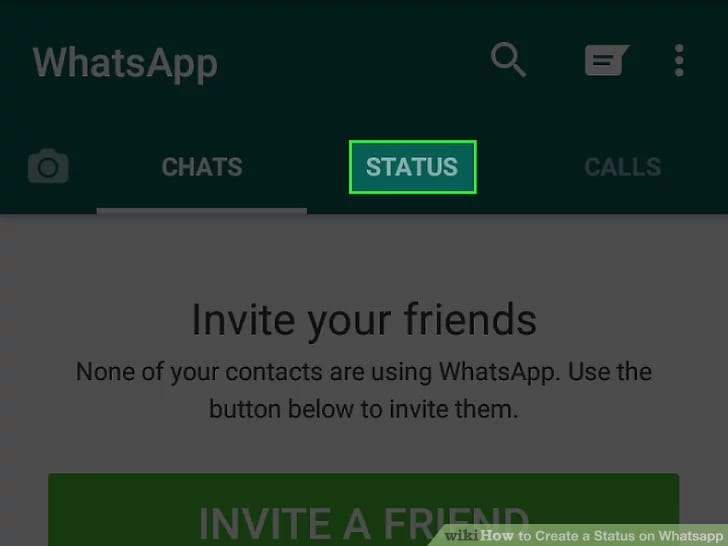
Schritt 2 Auf der Registerkarte Status sehen Sie zwei Hauptoptionen: Text und Kamera. Wenn Sie etwas in Textform teilen möchten, sollten Sie auf das Textsymbol klicken und den Status erstellen. Im Text können Sie auch GIFs und Emojis verwenden. Mit der T Symbol Funktion können Sie die Farbe der Schrift ändern.
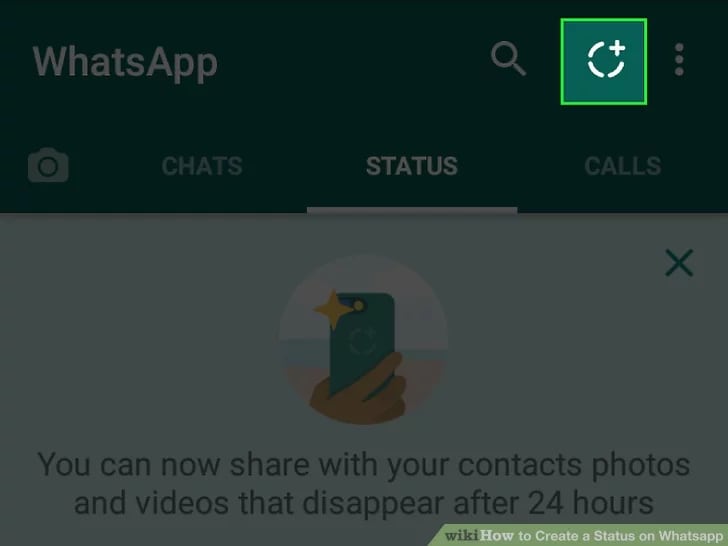
Wenn Sie eine Mediendatei wie Bilder, Videos oder GIFs aus dem internen Speicher freigeben möchten, sollten Sie das Kamerasymbol in Betracht ziehen. Sie können auch auf ein neues Bild klicken oder ein neues Video aufnehmen.
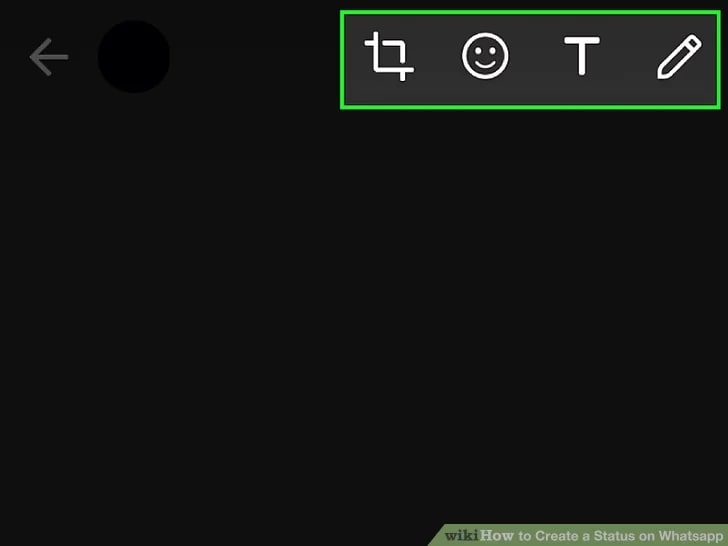
Schritt 3 Nachdem Sie den Status durch Auswahl einer Mediendatei oder Hinzufügen von Text erstellt haben, können Sie durch Klicken auf die SENDEN Schaltfläche fortfahren. Jetzt wird sie über den Status geteilt und ist für Ihre Kontakte für einen Zeitraum von 24 Stunden sichtbar.

Wenn es um die Freigabe von Videoinhalten im Status geht, sollten Sie eines bedenken. WhatsApp unterstützt nur zwei Videoformate zum Teilen, nämlich MPEG4 und 3GP.
Abschließende Worte
Dies sind die vollständigen Details, die Ihnen dabei helfen können, herauszufinden, wie Sie Musik zu einer WhatsApp-Story hinzufügen und diese hochladen können. Neben den Methoden und Verfahren werden Sie auch die WhatsApp-Regeln für das Teilen oder Hochladen des Status verstehen. Wenn Sie mit einem Videoeditor arbeiten möchten, sollten Sie bei der Auswahl eines solchen sorgfältig vorgehen. Bevor Sie eine endgültige Entscheidung treffen, sollten Sie sich mit Erfahrungsberichten und einigen anderen Aspekten befassen.


 100% Sicherheit verifiziert | Kein Abozwang | Keine Malware
100% Sicherheit verifiziert | Kein Abozwang | Keine Malware

